
Word是辦公人員的好幫手,熟悉掌握其操作方法,特別是一些比較常用的小技巧,例如,今天將要給大家介紹的」雙擊滑鼠「小技巧,學會後可以讓你的工作效率直接加倍,真的可以不用加班加點的了!
趕快來看看吧!覺得不錯,記得給小編按讚~~
1.快速選擇詞組
在中文詞語(或英文單字)的任一字(或字母)上雙擊滑鼠,可快速選取該詞組。
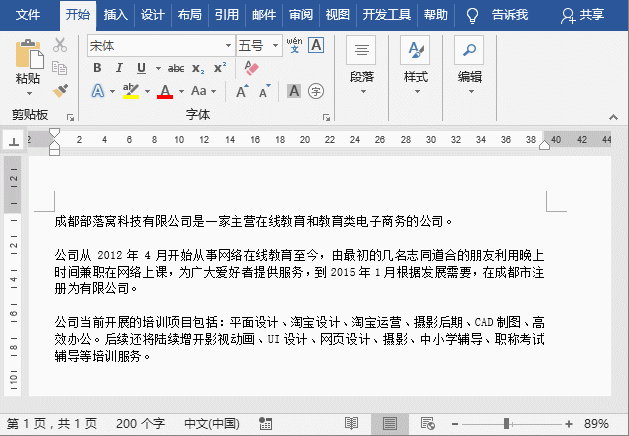
2.快速選取整個段落
當我們想要選擇某個段落時,可在頁面左側雙擊滑鼠,能夠快速選取目前的整個段落。

3.快速選擇引號文字
#將遊標放在引號之間的文字上,然後雙擊滑鼠,可以快速選取包括引號在內的引號及文字內容。
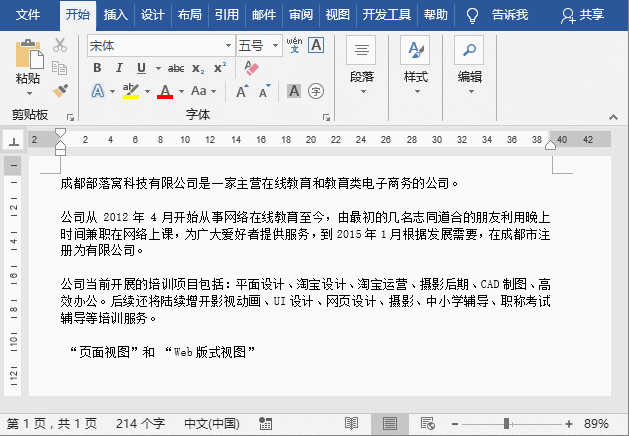
4.在Word頁面任意位置即點即輸
在Word頁面的任何位置雙擊滑鼠後,即可輸入文本,不用再敲空格。
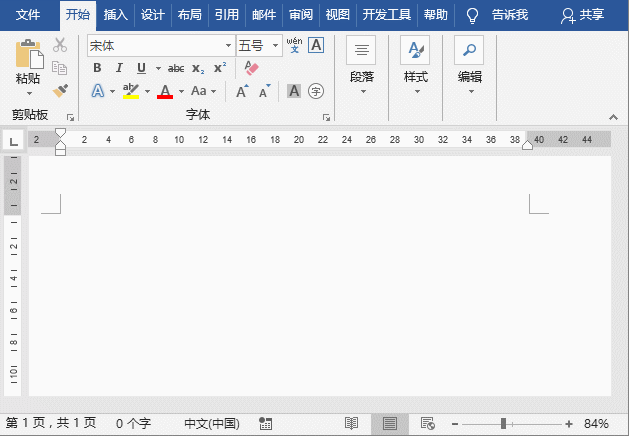
5.快速進入頁首頁尾編輯狀態
如果想為文件插入頁眉頁腳,最方便快速的方法是:使用滑鼠雙擊頁首、頁尾區域,可以快速進入頁首頁尾的編輯狀態,然後插入所需的頁首頁尾。
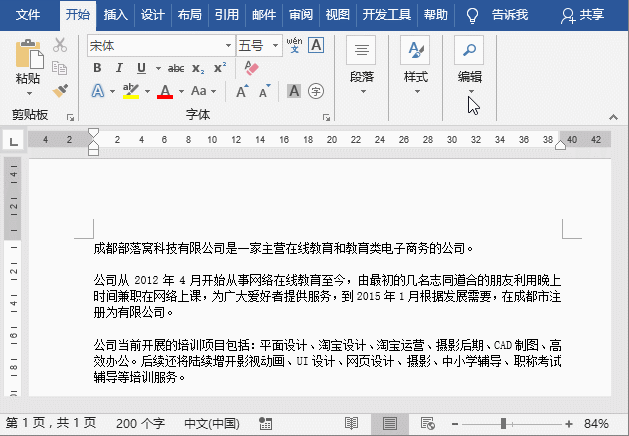
6.雙擊格式刷連續使用
在Word中使用格式刷時,如果想每次只要複製一次格式然後不斷的繼續使用格式刷,我們可以滑鼠「雙擊」格式刷按鈕,這樣滑鼠左邊就會永遠的出現一個小刷子,可以重複使用格式刷複製格式。若要取消可以再次點選“格式刷”按鈕。

7.快速隱藏兩頁間空白區域
有時,為了方便查看文檔,我們會將頁面之間的空白區域隱藏。方法非常簡單,只需將滑鼠遊標移到兩頁間且遊標變為上下箭頭形狀時雙擊,即可隱藏兩頁之間的空白。
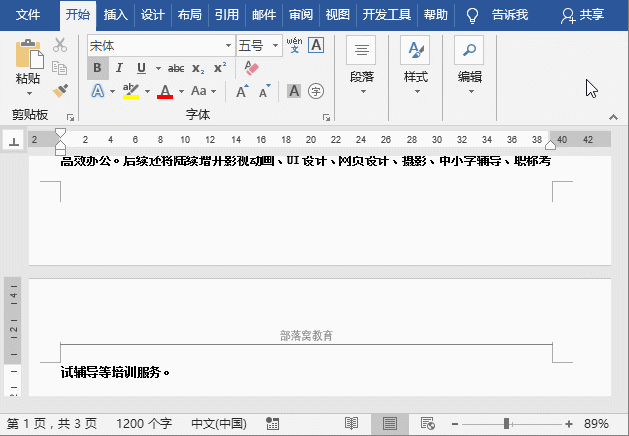
8.快速開啟對話框
Word中,雙擊橫向標尺或垂直標尺的任一位置區域,可快速開啟」頁面設定「對話方塊;雙擊標尺上的縮排滑桿,可快速開啟」段落「對話方塊。
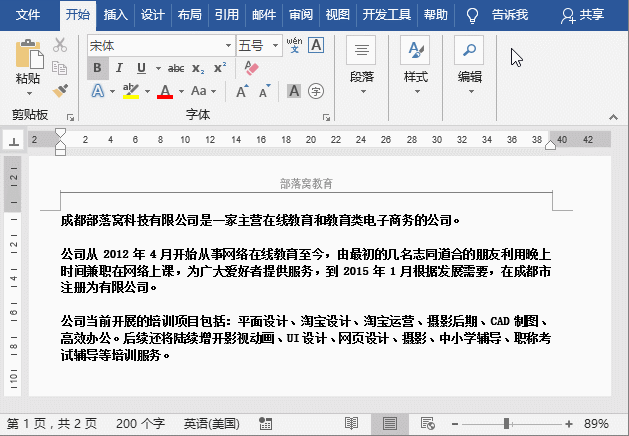
此外,請雙擊插入的文字方塊、圖形或圖片等對象,可以分別快速開啟」設定文字方塊格式「、」設定自選圖形格式「和」設定圖片格式“對話框。
9.快速切換視窗大小
#調整Word視窗大小時,雙擊標題列的任意位置區域,可以在視窗最大化和還原狀態之間切換。

10.快速退出Word
絕大多數人在退出Word時,通常都是點選介面右上角的X按鈕來關閉軟體。其實還可以雙擊標題列最左邊Word文件標記,快速退出Word。若視窗左側沒有Word文檔標記,直接點選空白處,也可快速退出Word。如果目前文件沒有儲存,則會彈出對話方塊以提示儲存。

推薦教學:《Word教學》
以上是實用Word技巧分享:「雙擊滑鼠」小技巧,讓小白也能效率飆升!的詳細內容。更多資訊請關注PHP中文網其他相關文章!


